
Spisu treści:
- Autor John Day [email protected].
- Public 2024-01-30 11:32.
- Ostatnio zmodyfikowany 2025-01-23 15:03.

Regularne wiadomości o hakerach na dużą skalę i inwigilacji rządowej sprawiają, że coraz więcej osób przykleja taśmy do swoich kamer internetowych. Ale dlaczego w 2017 roku tylko głupi kawałek taśmy może zagwarantować, że nikt nas nie zobaczy? Potrzebujemy dedykowanego sprzętu do ochrony prywatności! Sprzętu nie można włamać na odległość, a jeśli jest to oprogramowanie typu open source, duża społeczność może zagwarantować, że nie ma tylnych drzwi. Nie należy lekceważyć znaczenia ochrony danych w świecie, w którym coraz mądrzejsza sztuczna inteligencja gromadzi coraz więcej danych, a same dane stają się niezwykle cenne, m.in. w przypadku kryptowaluty.
Przyszła wizja tego projektu polega na tym, że każde urządzenie będzie wymagało wyizolowanego modułu obliczeniowego, który będzie mógł przechowywać klucze kryptograficzne i kontrolować urządzenia do gromadzenia danych.
W tym zabawnym projekcie pokazujemy moc modułu zabezpieczeń sprzętowych jako strażnika Twojej prywatności i poufnych danych. Chroń się przed hakerami i rozszerz własne możliwości hakerskie dzięki wbudowanemu Arduino w laptopie. Pokazujemy, jak umieścić przełącznik sprzętowy w kamerze internetowej i dodać izolowany moduł obliczeniowy do laptopa.
Czego potrzebujesz:
- Laptop z wystarczającą ilością wolnego miejsca (dosłownie), najlepiej z pustą wnęką na dysk. Użyliśmy HP Elitebook 2560P, który jest tani i stary, ale zbudowany jak czołg.
- Arduino, bez nagłówków i nieporęcznych portów.
- drukarnie 3d.
- Lutownica oraz podstawowe narzędzia i artykuły elektroniczne.
-Multimetr
- Mały przełącznik kołyskowy
- 40-pinowe złącze IDE i kabel
- Wąskie złącze SATA
- Chęć zniszczenia laptopa.
Krok 1: Otwórz go


Często kable kamery internetowej są zintegrowane z kablem wideo z ekranu. Najłatwiejszym sposobem na przechwycenie kabla zasilającego z kamery internetowej jest zrobienie tego w pobliżu samej kamery. W tym celu musisz zdemontować ekran.
Krok 2: Przetnij zielony przewód
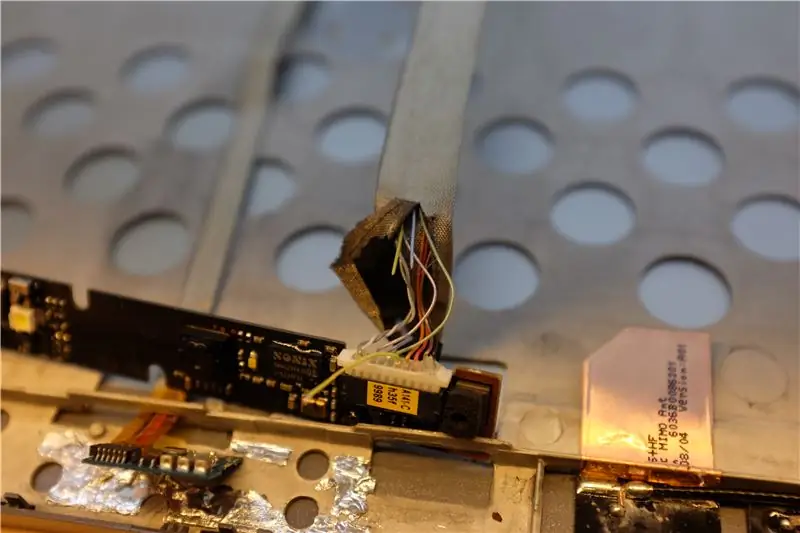
To trudna sprawa, kable do kamer internetowych nie zawsze są oznaczone kolorami w ten sam sposób. Dlatego dokładnie zmierz napięcie na złączu kamery internetowej, gdy laptop jest włączony. Spróbuj zidentyfikować każde połączenie. Poszukujemy kabla zasilającego 5V. Jeśli go znalazłeś, możesz go przechwycić, rozebrać część wiązki przewodów i ostrożnie ją przeciąć. W naszym przypadku był to drut zielonkawy.
Krok 3: Pomiń kabel zasilający
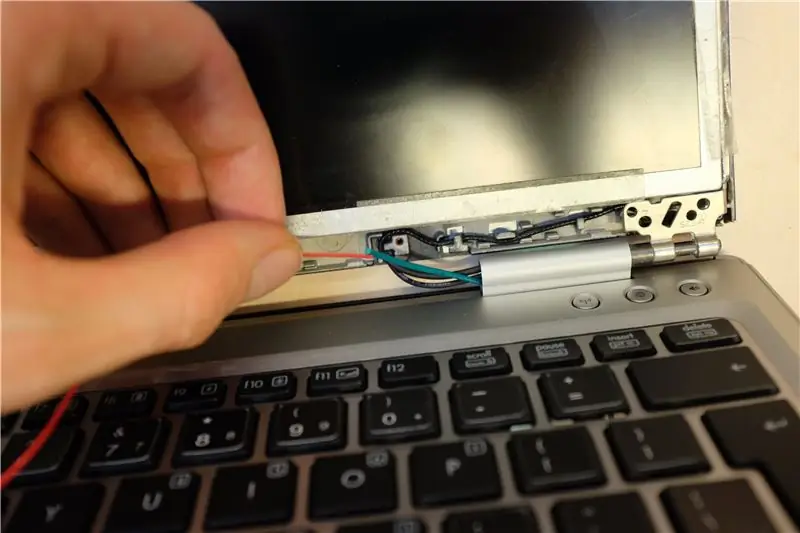
Po przechwyceniu kabla kamery internetowej sprawdź, czy kamera internetowa została pomyślnie dezaktywowana. Teraz możesz przylutować swój nowy kabel zasilający. Upewnij się, że izolujesz wszystkie stawy, aby się nie zwierały. Następnie przetestuj kabel zasilający, podłączając go do dowolnego źródła 5 V na laptopie. Najłatwiej jest podłączyć go do portu 5 V arduino, jednocześnie mając go podłączony do laptopa. Teraz sprawdź, czy kamera internetowa znów działa. Ostrzeżenie, może być konieczne ponowne uruchomienie komputera, gdy jest on podłączony, ponieważ BIOS musi wykryć kamerę internetową podczas uruchamiania.
Wreszcie, jeśli to działa, możesz poprowadzić nowy kabel przez obudowę laptopa do wnęki napędu.
Krok 4: Wydrukuj w 3D niestandardową wnękę na dysk


Możesz zaprojektować i wydrukować w 3D kontener dla swojego modułu sprzętowego i umieścić w nim dowolną liczbę przełączników, diod LED lub I/O. Najpierw pobierz pomiary z oryginalnego dysku i odtwórz je w programie CAD. Zrobiliśmy go o kilka milimetrów węższy, aby mieć luźne dopasowanie do kabli. Dodaliśmy twardy przełącznik dla kamery internetowej i 40-pinowe złącze IDE dla naszego arduino I/O, które można odzyskać ze starych komputerów.
Krok 5: Zmodyfikuj Arduino
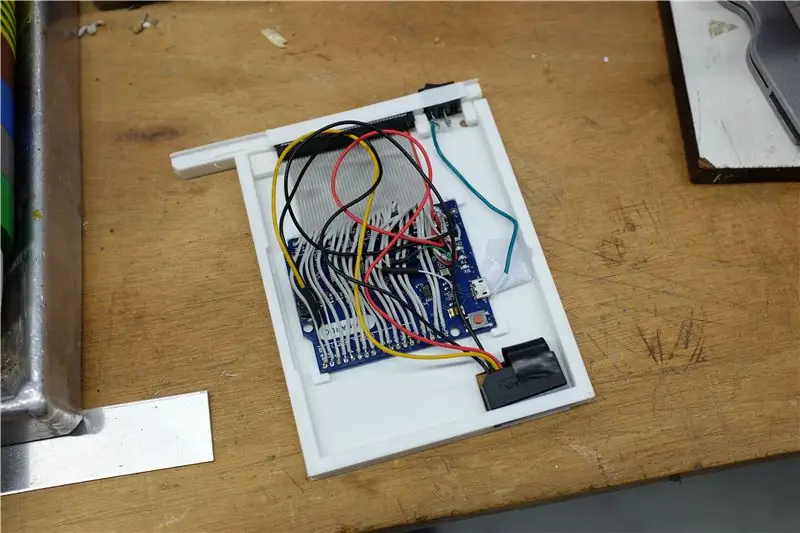
Odlutuj nieporęczne złącza we/wy i złącze zasilania z Arduino, aby całkowicie je spłaszczyć. Użyliśmy Leonardo, który ma płaski port micro USB. Następnie przylutuj kabel złącza I / O do portów I / O Arduino, upewnij się, że udokumentowałeś, który port jest który, na później, gdy będzie już w laptopie, nie można go zobaczyć. Do złącza 40pin przylutowaliśmy również kable danych usb, dzięki czemu możemy programować Arduino zewnętrznie. Jeśli jesteś wystarczająco odważny, możesz również przylutować go bezpośrednio do jednego z portów USB laptopa. Jednak na razie użyliśmy złącza SATA do zasilania Arduino bezpośrednio z portu SATA wnęki napędu. Uważaj, że jest to mniejszy typ niż twój dysk twardy SATA.
Krok 6: Montaż




Luźne części i kable należy przykleić lub taśmą. Upewnij się, że najpierw wszystko przetestujesz. Jeśli wszystko działa, to prawdopodobnie nie za pierwszym razem. Gratulacje, możesz teraz wszystko złożyć i zainstalować moduł w swoim laptopie. W naszym przypadku złącze SATA utrzymuje urządzenie na miejscu wystarczająco dobrze, ale jeśli nie, możesz dodać śruby lub taśmę, aby utrzymać ją na miejscu wewnątrz laptopa. Tylko upewnij się, że nie przekręcasz płyty głównej!
Krok 7: Rozszerz swoje możliwości
Wizja przyszłości polega na tym, że Arduino będzie izolowanym modułem obliczeniowym, który mógłby na przykład przechowywać klucze kryptograficzne i sterować urządzeniami do gromadzenia danych.
Jednak dla majsterkowiczów:
Pomyśl o możliwościach, jakie otwiera wewnętrzne Arduino! Teraz możesz bezpośrednio podłączyć diody LED, przełączniki, (małe) siłowniki i płytki stykowe do laptopa! Minusem jest to, że potrzebujesz wystarczająco dużo wolnego miejsca w laptopie, dosłownie miejsca, do tego rzadko używana kieszeń na dysk jest idealna. Ale może uda nam się w przyszłości dopasować go do mniejszych przestrzeni, a może może to być zewnętrzny dodatek.
Zalecana:
Smart Booy [GPS, radio (NRF24) i moduł karty SD]: 5 kroków (ze zdjęciami)
![Smart Booy [GPS, radio (NRF24) i moduł karty SD]: 5 kroków (ze zdjęciami) Smart Booy [GPS, radio (NRF24) i moduł karty SD]: 5 kroków (ze zdjęciami)](https://i.howwhatproduce.com/images/001/image-901-4-j.webp)
Smart Buoy [GPS, Radio (NRF24) i moduł karty SD]: Ta seria Smart Buoy przedstawia naszą (ambitną) próbę zbudowania naukowej boi, która może dokonywać znaczących pomiarów morza przy użyciu gotowych produktów. To jest samouczek dwa z czterech - upewnij się, że jesteś na bieżąco, a jeśli potrzebujesz szybkiego w
Moduł pomiaru mocy DIY dla Arduino: 9 kroków (ze zdjęciami)

Moduł pomiaru mocy DIY dla Arduino: Witam wszystkich, mam nadzieję, że świetnie sobie radzicie! W tej instrukcji pokażę, jak zrobiłem ten moduł miernika mocy / watomierza do użytku z płytą Arduino. Ten miernik mocy może obliczyć pobór mocy i obciążenie DC. Wraz z mocą
Stacja dokująca do laptopa ze smartfonem z uszkodzonego Macbooka lub dowolnego innego laptopa…: 6 kroków

Stacja dokująca do laptopa i smartfona z uszkodzonego Macbooka lub dowolnego innego laptopa…: Ten projekt powstał, ponieważ może być przydatne, aby wykorzystać całą moc rzeczywistych smartfonów jako zwykłego komputera
DIY Laserowy moduł sterujący dla Arduino: 14 kroków (ze zdjęciami)

DIY Laserowy moduł sterujący dla Arduino: W tej instrukcji zademonstruję budowę dwuosiowego modułu sterującego wiązką laserową z pojedynczym lustrem przy użyciu części drukowanych 3D i niedrogich komponentów z serwisu eBay. Ten projekt ma podobieństwa do Arduino Laser Show z pełnym XY Kontroluj
Papierowa podstawka pod laptopa, najtańsza możliwa podstawka pod laptopa.: 4 kroki

Papierowa podstawka pod laptopa, najtańsza podstawka pod laptopa. Nigdy nie wpadłem na pomysł, aby kupić te podstawki pod laptopy z wentylatorami, ponieważ MacBooki nie mają w ogóle dziury na dole. Myślałem, że te półkulki mogą wygiąć mój laptop c
